簡単にHEVCをMP4に変換するオンラインサイトとソフトをご紹介
HEVC は広く普及した H.264/MPEG-4 AVC の後継となる規格です。まだ新しい規格であるため、対応していない再生プレイヤーなども多いです。動画を HEVC の状態で再生できない場合、MP4 などの動画フォーマットに変換する必要があります。ここで、HEVC を MP4 に変換するオンラインサイトとソフトをご紹介いたしましょう。

無料で HEVC を MP4 に変換するオンラインサイト
オンラインで HEVC を MP4 に変換するフリーサイトはいろいろありますが、その中に Vidmore フリーオンライン動画変換がお薦めです。Vidmore フリーオンライン動画変換は無料で 200 以上種類のビデオおよびオーディオ形式を変換することができます。さらに、多彩な編集機能が内蔵しています。これから、Vidmore フリーオンライン動画変換の利用方法をご説明いたします。
ステップ 1、ファイルを追加
「変換するファイルを追加」ボタンをクリックし、Vidmore フリーオンライン動画変換を起動します。それから、「ファイルの追加」ボタンをクリックし、変換したい HEVCファイルをブラウザにロードします。
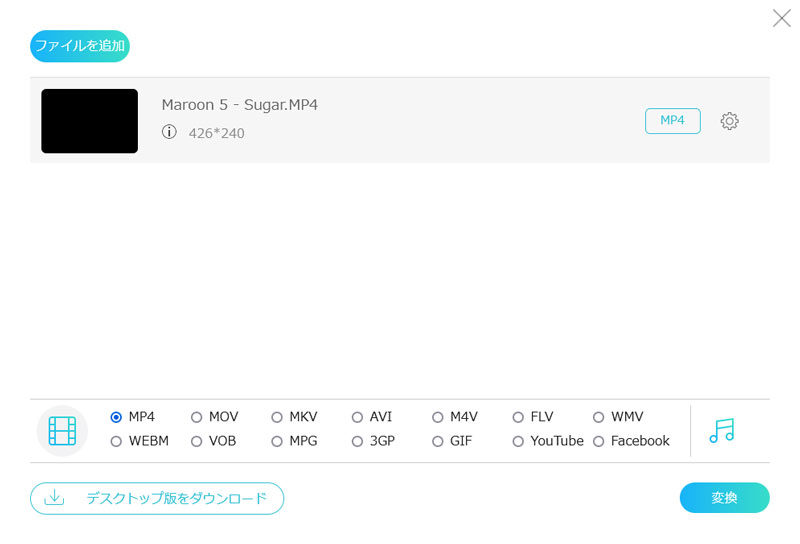
ステップ 2、動画を変換
出力形式を MP4、またはほかのフォーマットに設定して、「変換」ボタンをクリックすれば、動画変換が開始します。変換する前に、設定のパラメーターを調整して、動画をカスタマイズすることが可能です。
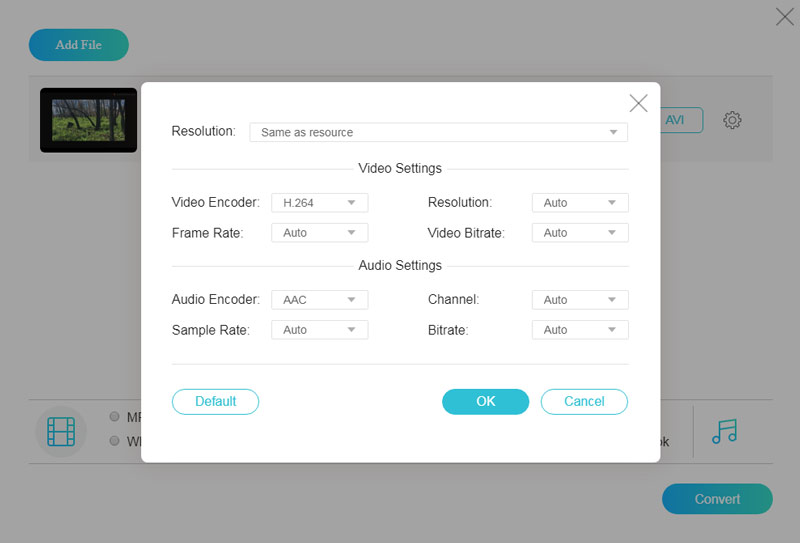
ステップ 3、動画変換が完成
動画変換が完了後、変換されたファイルがパソコンに自動的にダウンロードできます。
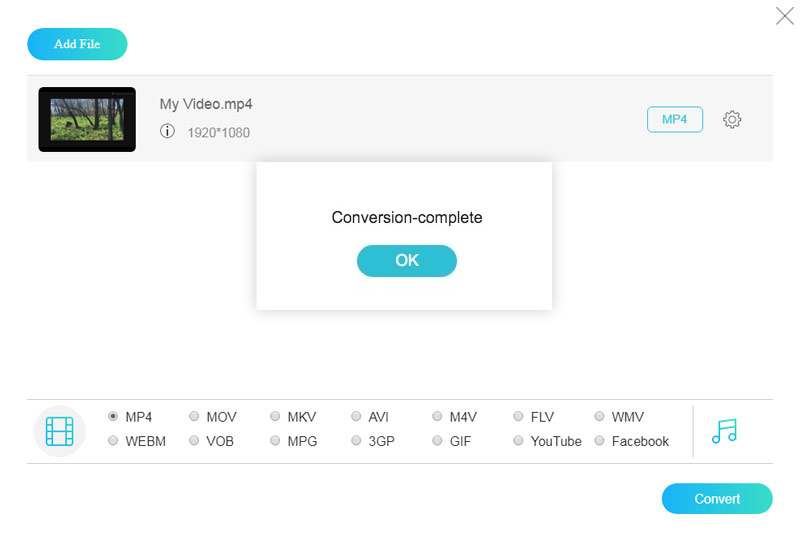
Vidmore フリーオンライン動画変換はすべての Web ブラウザー(Windows および Mac)で完璧に動作します。ファイルのサイズに制限なく変換、バッチ変換することが可能です。
ビデオ品質がそのまま! HEVC を MP4 に変換できるソフト
Vidmore 動画変換は動画、オーディオを簡単かつ迅速に変換できる以外、1080p HD や 4K Ultra HD などの動画の元の品質を維持できます。高い視覚品質を維持しながら、ファイルサイズが小さくなります。では、このソフトを利用して、高画質で HEVC を MP4 に変換する手順をご紹介します。
Step 1、Vidmore 動画変換をインストール
下のダウンロードボタンをクリックして、Vidmore 動画変換をインストールします。
Step 2、ファイルを追加
ソフトを実行したら、インターフェース画面で「+」アイコンをクリックします。HEVC ファイルを選択して、ソフトに追加します。

Step 3、動画を編集
変換する前に「編集」ボタン(魔法の杖のアイコン)をクリックして、動画の編集ができます。編集が完了後、「OK」ボタンをクリックします。また、「カット」ボタン(鋏のアイコン)をクリックすると、開始時間と終了時間を選択できます。カットした後、「保存」ボタンをクリックします。

Step 4、出力形式を選択
右側にある「出力形式」のプルダウンメニューから、「ビデオ」に「MP4」を選択します。出力ファイルの保存先を選択してから、「すべて変換」ボタンをクリックすれば、変換が開始です。

Vidmore 動画変換は動画・音声変換機能以外、多彩な編集機能もついています。使いやすいインターフェースで、手軽に動画を回転/クロップ、エフェクトとフィルターを設定、ウォーターマーク・オーディオトラック・字幕を追加することが可能です。
結論
本文は簡単に HEVC を MP4 などのフォーマットに変換する方法を紹介しました。もし動画変換・動画編集に関する知識を探しているなら、MP4をWMVに変換する方法、無劣化でMP4を編集すできるソフトをご参照ください。
よくある質問(FAQ)
Q1.HEVC とは何ですか。
HEVC とは、ISO/IEC の MPEG と ITU-T の VCEG による研究開発チーム JCT-VC によって開発され、圧縮効率の優れる動画コーデックのことです。非公式には High Efficiency Video Coding(HEVC)と呼ばれていますが、正式名称は H.265 です。
Q2.どんな状況で動画を HEVC に変換する必要がありますか。
画質を落とさずに動画サイズを圧縮したい場合や動画を保存・共有する場合、動画を HEVC に変換する必要があります。このページで紹介された Vidmore 動画変換を利用すれば、簡単に動画を HEVC に変換できます。
Q3.H.264 と H.265 の違いは何ですか。
従来の動画圧縮形式である H.264(MPEG-4 AVC)と比べて、H.265(HEVC)は高画質を持ち、ファイルサイズが小さくて、今のところ、最も新しいコーデックです。H.264 と H.265 ファイルでは 2 倍圧縮率が異なっています。H.264 は MPEG-2 の 2 倍の圧縮率となっており、H.265 は MPEG-2 の 4 倍の圧縮率にとなっています。H.265(HEVC)コーデックは、H.264(MPEG-4 AVC)より圧縮効率が優れています。

 WAVをMP3に変換する方法–知っておくべき5つの最良の方法
WAVをMP3に変換する方法–知っておくべき5つの最良の方法 高音質且つ無料|VOBから音声を抽出する2つの方法
高音質且つ無料|VOBから音声を抽出する2つの方法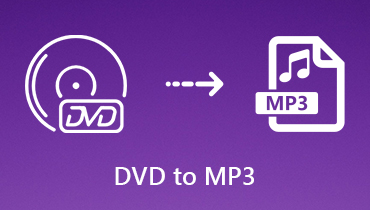 DVDをMP3に変換する方法–あなたが知っておくべき最高のDVD MP3コンバータ
DVDをMP3に変換する方法–あなたが知っておくべき最高のDVD MP3コンバータ